

By Gina Barrow, Son Güncelleme: 6/12/2023
WhatsApp'ın zaten silinmiş olanlar da dahil olmak üzere konuşmalarınızı nasıl güvenli hale getirebildiği birçok kez kanıtlanmıştır. WhatsApp'ın hevesli bir kullanıcısıysanız, bileceksiniz iPhone'unuzda WhatsApp mesajlarını nasıl yedekleyebilirsiniz? Mesajlarınıza ve veri kurtarma için nasıl çözümler sunduğuna değer verir.
Xiaomi ayrıca, silinen verilerin kolayca kurtarılmasını sağlayan en iyi Android Akıllı Telefonlardan biridir. için çeşitli seçenekler vardır Xiaomi telefonunda silinen WhatsApp mesajlarını kurtar, yedekli veya yedeksiz. Aşağıda öğrenin.
Bölüm #1: Xiaomi'de Silinen WhatsApp Mesajlarını Google Drive Üzerinden Nasıl Kurtarırsınız?Bölüm #2: Xiaomi'de Silinen WhatsApp Mesajlarını Yerel Bir Yedeklemeden KurtarınBölüm #3: Xiaomi'de Silinen WhatsApp Mesajlarını Yedeklemeden Nasıl KurtarırımBölüm #4: Silinen WhatsApp Mesajlarını Mi Cloud ile Kurtarın5. Bölüm: Özet
WhatsApp, telefonunuzu kullanan otomatik bir yedekleme özelliğine sahiptir. Google Drive hesap. Yedekleme sıklığını günlük, haftalık veya aylık olarak ayarlayabilirsiniz. Bu özelliği kullanmak için sadece telefon numaranız ve Google hesabınız yeterlidir.
Mesajlarınızı kaybetmeden veya silmeden önce Google Drive yedeklemesini etkinleştirdiğinizden emin olduktan sonra, bu kılavuzu kullanarak Xiaomi'de silinen WhatsApp mesajlarını kurtarabilirsiniz:
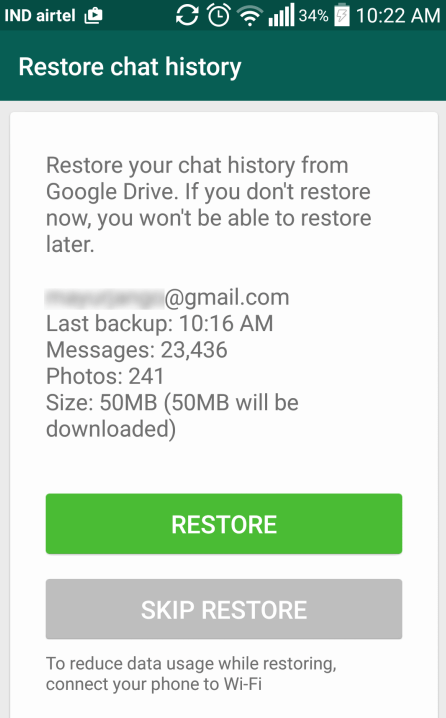
WhatsApp tarafından oluşturulan yerel yedekten Xiaomi'de silinen WhatsApp mesajlarını kurtarmak için kullanabileceğiniz başka bir kurtarma yöntemi. WhatsApp'ı yüklediyseniz ve otomatik yedekleme için Google Drive'ı kullanmadıysanız, oluşturduğu yerel yedekleme dosyasından geri yükler. WhatsApp, en az bir hafta boyunca her gün sabah saat 2'de Xiaomi telefonunda yerel depolama alanı oluşturur.
Ancak, adımlar farklı ve yapılması oldukça zor olacaktır. Yerel bir yedekleme kullanmak için dosyaları bir SD kart, bilgisayar veya dosya gezgini kullanarak Xiaomi telefonuna aktarmanız gerekir. Bu adımları takip et:
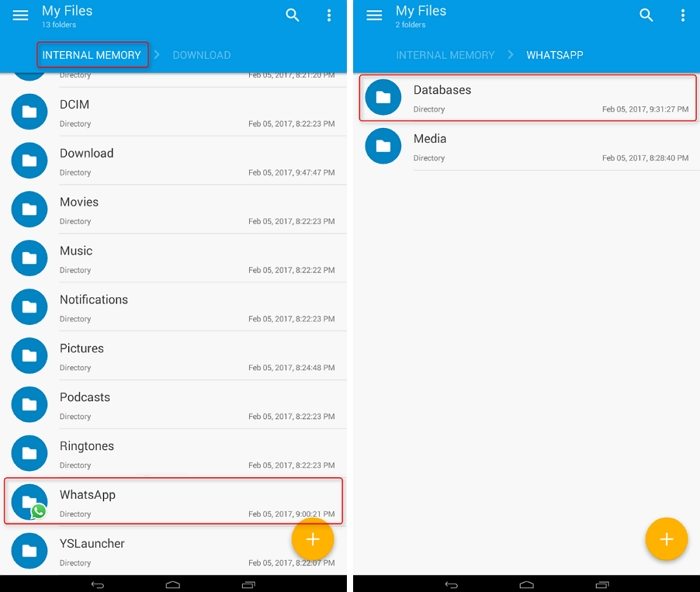
Bu yerel yedekleme yalnızca son yedi günü desteklediğinden, ihtiyacınız olan mesajların bu pencereye sığmadığını öğrenmek sinir bozucu olabilir. Yapabileceğiniz başka bir geri yükleme seçeneği var, şuna bakın:
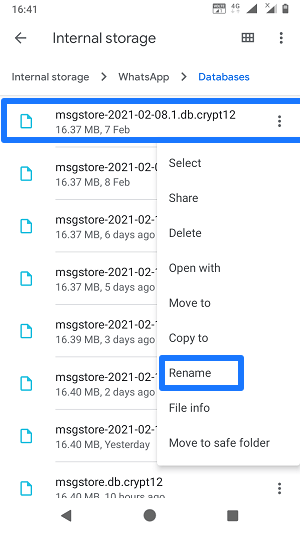
Veri kurtarma yazılımı kullanmak hayatınızı kolaylaştırır. FoneDog Android Veri Kurtarma için kullanabileceğiniz en verimli ve esnek kurtarma aracıdır. Xiaomi'de silinen WhatsApp mesajlarını kurtar.
Android Data Recovery Silinen mesajları, fotoğrafları, kişileri, videoları, WhatsApp'ı vb. kurtarın. Köklü veya köksüz Android'de Kayıp ve silinen verileri hızla bulun. 6000+ Android cihazla uyumludur. Bedava indir Bedava indir 
FoneDog Android Veri Kurtarma, neredeyse her tür Android Akıllı Telefondan kişiler, mesajlar, arama günlükleri, resimler, müzik ve hatta WhatsApp verileri dahil olmak üzere çok çeşitli dosyaları alır.
Kayıp veya silinmiş dosyaları güvenli bir şekilde kurtarmanıza, kurtarılan tüm öğeleri önizlemenize ve hangi dosyayı geri yükleyeceğinizi seçerek seçmenize olanak tanır.
WhatsApp mesajlarınızı FoneDog Android Veri Kurtarma ile kurtarmak için şu kılavuzu izleyin:
Öncelikle bilgisayarınıza FoneDog Android Veri Kurtarma'yı indirip yüklemeniz gerekir. Yazılımı başarıyla yüklemek için ekrandaki talimatları izleyin.
Sonraki, Xiaomi telefonunuzu bir USB kablosuyla bağlamak ve USB hata ayıklama modunu etkinleştirmektir. USB hata ayıklama açık değilse, telefonunuzda bir uyarı alırsınız. Bu mod, yalnızca Android telefonunuz ve bilgisayarınız arasında güvenli bir bağlantı kurmak içindir.
Xiaomi'nizde USB hata ayıklamasını etkinleştirmek için şunları izleyin:
Musluk OK Xiaomi telefonunuzda ve tıklayın OK devam etmek için kurtarma ekranında

Bir sonraki ekranda, FoneDog Android Veri Kurtarma tarafından desteklenen tüm dosya türlerini göreceksiniz. Varsayılan olarak, tüm dosyalar seçilidir ancak Kişiler ve Mesajlar altında yalnızca WhatsApp'ı seçebilirsiniz.
Tıkla Sonraki devam etmek. FoneDog Android Veri Kurtarma size iki tarama seçeneği sunar - Hızlı Tarama or Derin tarama.
Derin Tarama seçeneğinin telefonunuzu rootlamanızı gerektireceğini unutmayın. Aksi takdirde, Hızlı tarama işinizi görecektir.
Tarama, yazılımın aldığı veri yüküne bağlı olarak biraz zaman alır.

Taramadan sonra, silinen tüm WhatsApp verileri ekranda görüntülenecektir. WhatsApp mesajlarınızı gözden geçirin ve geri yüklemek istediklerinizi işaretleyin.
Bir kez yaptıktan sonra Kurtarmak düğmesine basın ve bilgisayarınızdaki hedef klasörünü seçin. Tekrar tıklayın Kurtarmak onaylamak.
FoneDog Android Veri Kurtarma'yı bilgisayarınızda elinizin altında bulundurabilirsiniz, böylece bir dahaki sefere bir şeyi kurtarmanız gerektiğinde bunu hızlı bir şekilde yapabilirsiniz.
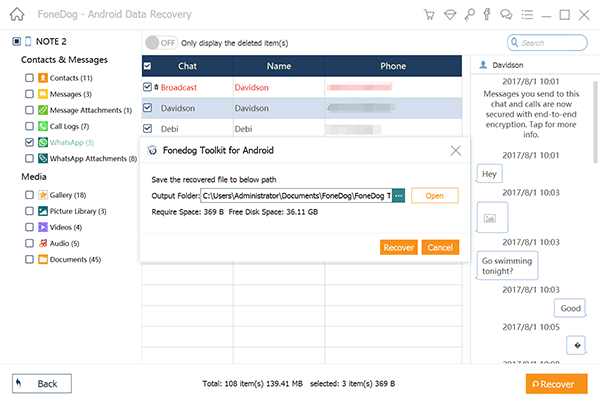
Apple, kullanıcılara yedekleme hizmeti sağlamak için iCloud'a sahiptir; Wechat mesajlarını iCloud'dan geri yükle. Benzer şekilde, Xiaomi veya Mi, kullanıcıların ana yedekleme hizmeti olarak kullanabilecekleri kendi bulut sunucusuna sahiptir. Xiaomi'de silinen WhatsApp mesajlarını da kurtarabilirsiniz. Mi Bulut aşağıdakileri kullanarak:
Bir tarayıcı kullanmak istemiyorsanız, cihazınızdaki tüm Mi yedeklemesini de geri yükleyebilirsiniz.
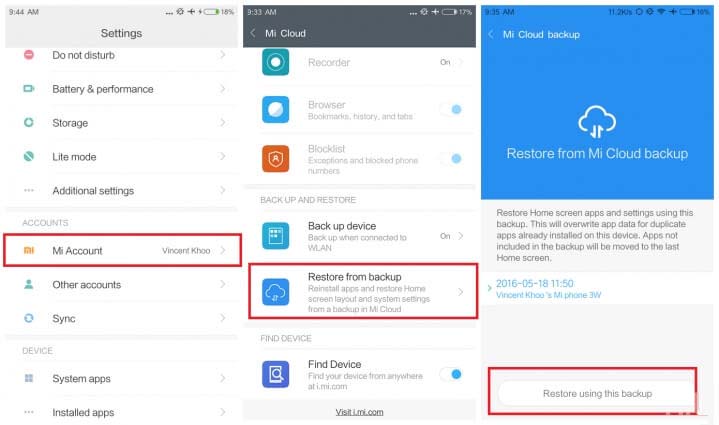
Ancak, bu ikinci yöntem, yalnızca WhatsApp mesajlarını değil, tüm Mi yedeklemesini çıkaracaktır.
İnsanlar ayrıca okurAndroid Telefon Hafıza Veri Kurtarma İşlemini Gerçekleştirmenin 2 Etkili YoluAndroid veya Bozuk Android Cihazlardan Mesajları Kurtarın
İşte aldın; nasıl yapılacağını yeni öğrendin Xiaomi telefonunuzda silinen WhatsApp mesajlarını kurtarın yedekli veya yedeksiz.
Tabii ki, WhatsApp kendi kurtarma seçeneklerini sunar. Xiaomi ise kullanıcıları için çevrimiçi bir yedekleme sunucusu olan Mi Cloud'a sahip. Son olarak, çeşitli android cihazlardan neredeyse her tür veriyi alan profesyonel bir yazılım olan FoneDog Android Veri Kurtarma'dan da yararlanabilirsiniz.
Hinterlassen Sie einen Kommentar
Yorumlamak
Android Data Recovery
FoneDog Android Veri Recovery - Android aygıtlarından kayıp veya silmiş belgeleri hızlı alın
Ücretsiz deneme Ücretsiz denemePopüler makaleler
/
BİLGİLENDİRİCİLANGWEILIG
/
basitKOMPLİZİERT
Vielen Dank! Merhaba, Sie die Wahl:
Excellent
Değerlendirme: 4.7 / 5 (dayalı 70 yorumlar)